Aggiornato il 07/03/2025 • Archiviato in: Suggerimenti per USB • Soluzioni comprovate
 Esistono molti modi in cui le persone utilizzano per archiviare i dati: un server cloud, dischi rigidi esterni e persino unità USB per viaggiare insieme ai propri dati.
Esistono molti modi in cui le persone utilizzano per archiviare i dati: un server cloud, dischi rigidi esterni e persino unità USB per viaggiare insieme ai propri dati.
I dispositivi USB sono più popolari quando si tratta di trasportare i tuoi dati. Perché queste unità sono portatili, leggere, hanno volumi di archiviazione notevoli e possono funzionare alla velocità della luce.
Ma con i dati arriva la sua sicurezza. Soprattutto una piccola unità USB può essere facilmente persa o rubata. Per proteggere i tuoi dati all'interno di un'unità USB, è necessario un software di crittografia dell'unità USB. In questo articolo vedremo come crittografare l'unità USB in Windows 11/10.
Informazioni sulla crittografia dell'unità USB
Potresti aver sentito la parola crittografia. La parola potrebbe sembrarti fantasiosa, ma ti aiuterò a capirla in termini semplici.
La crittografia è un modo per manipolare il testo in modo che diventi illeggibile quando viene crittografato. Ad esempio, la frase "La volpe marrone pazza ha investito un cane pigro" può essere crittografata. Potrebbe sembrare "SBdas3q323bhdbash44234" dopo la crittografia.
Ora ci sono diversi modi per ottenere la crittografia. Vari algoritmi lo rendono possibile. Non preoccuparti; non è necessario creare un nuovo algoritmo per la crittografia USB. Esistono software in grado di crittografare la tua unità USB e nemmeno un supercomputer può decodificarla in un milione di anni. Suona benissimo, vero?
Vantaggi della crittografia e come influisce sulla tua USB
Ma in che modo la crittografia ti aiuta? Quando perdi la tua unità USB o qualcuno la ruba, non dovrai preoccuparti dei dati perché saranno in un formato crittografato. La persona con la tua USB deve fornire una chiave segreta per decrittografare e leggere i dati.
Quando si crittografa l'unità USB, i suoi volumi di dati vengono crittografati dal software utilizzando un algoritmo. La lettura dei dati richiede una chiave segreta. Ti dà un vantaggio completo sulla sicurezza dei dati all'interno della tua unità USB.
Una volta crittografato, è possibile decodificarlo?
La risposta è SI! Puoi decrittografare la tua unità USB e riportare i dati alla loro forma originale. La decrittazione dell'USB è possibile nei seguenti modi:
Piccolo consiglio: non fare clic su pubblicità di software che non conosci. Perché potrebbero essere malware o trojan e quando fai clic su di essi attaccheranno i tuoi dispositivi.
Ora, vediamo i cinque migliori software per crittografare le unità USB in Windows 11/10. L'elenco include:
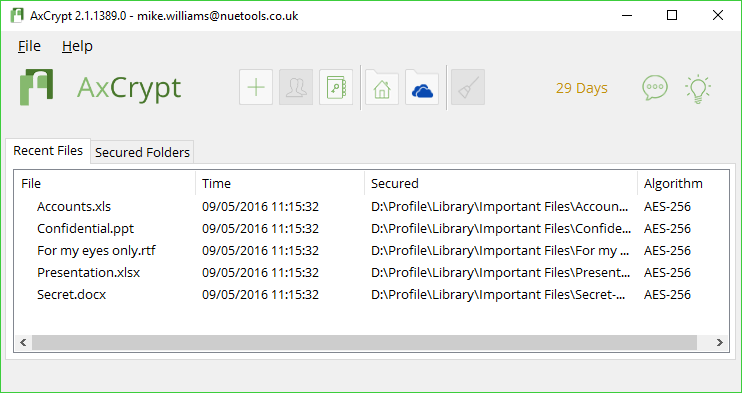
AxCrypt fornisce un'unità USB facile da crittografare. Ha un'interfaccia utente semplice e consente un utilizzo regolare. È disponibile sia per macOS che per Windows OS. Ha una versione gratuita e la versione premium inizia con un abbonamento annuale di $ 35.
Inoltre, se sei un utente premium, puoi anche condividere dati crittografati con i tuoi contatti.
Prezzo:
Compatibilità:
Funzioni:
Come utilizzare:
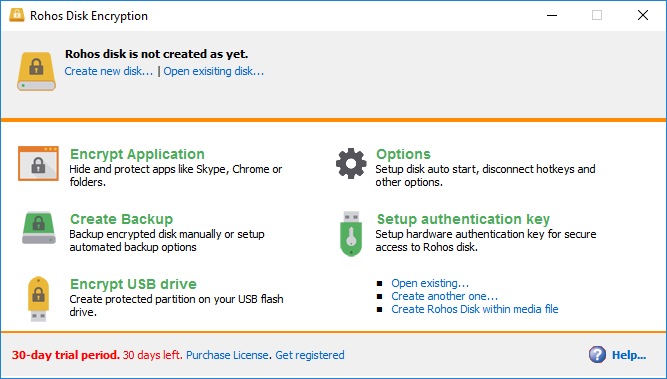
Rohos Disk Encryption ha alcune buone caratteristiche fabbricate. Rende fluido il processo di crittografia USB.
Il software è disponibile solo per la piattaforma del sistema operativo Windows. Rohos Disk offre una prova gratuita di 30 giorni con licenza della versione a pagamento al costo di $ 35,00.
Prezzo: fornisce solo una licenza di 30 giorni con 4 tipi tra cui scegliere
Se acquisti di più, puoi ottenere più sconti.
Funzioni:
Come utilizzare:
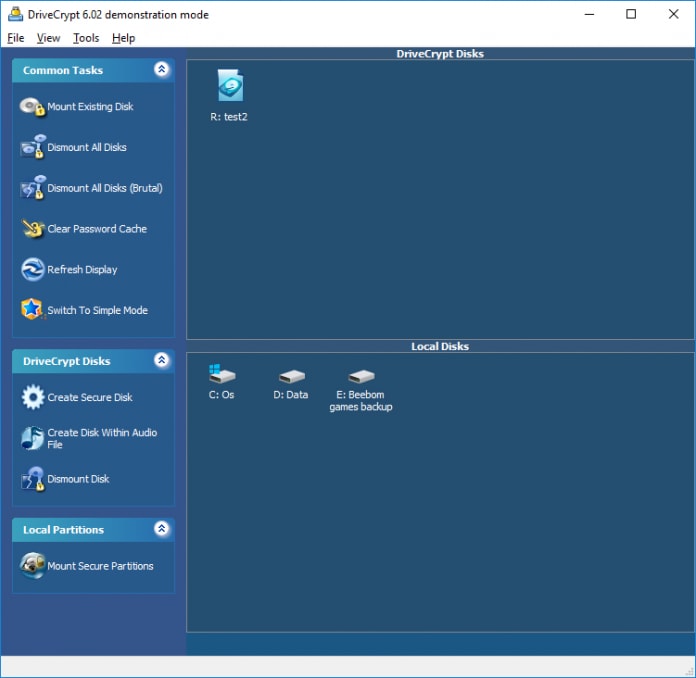
DriveCrypt è l'opzione migliore quando si tratta di crittografare i file riservati nella tua chiavetta USB. Aiuta con la crittografia dei file e ti consente anche di nascondere completamente i file. Funziona solo per il sistema operativo Windows.
DriveCrypt include anche una prova gratuita di 30 giorni e piani mensili e annuali a pagamento.
Prezzo:
Compatibilità:
Funzioni:
Come usare:
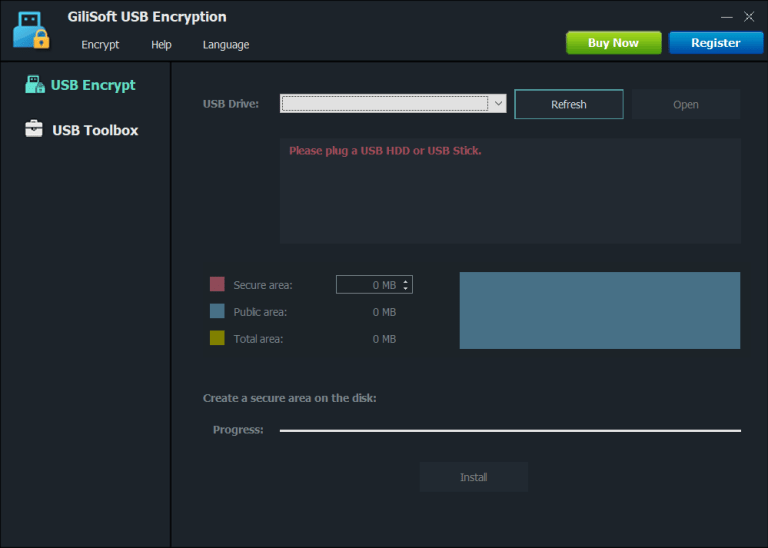
Gilisoft ha probabilmente l'interfaccia utente migliore disegno. Ha eccellenti funzionalità di crittografia, consentendo agli utenti anche con poca o nessuna esperienza di crittografare facilmente la propria unità USB. Il software è disponibile solo per la piattaforma Windows. Si parte con un prezzo di 49,95$, con una prova gratuita che copre i primi dieci utilizzi.
Prezzo:
Compatibilità:
Funzioni:
Come utilizzare:
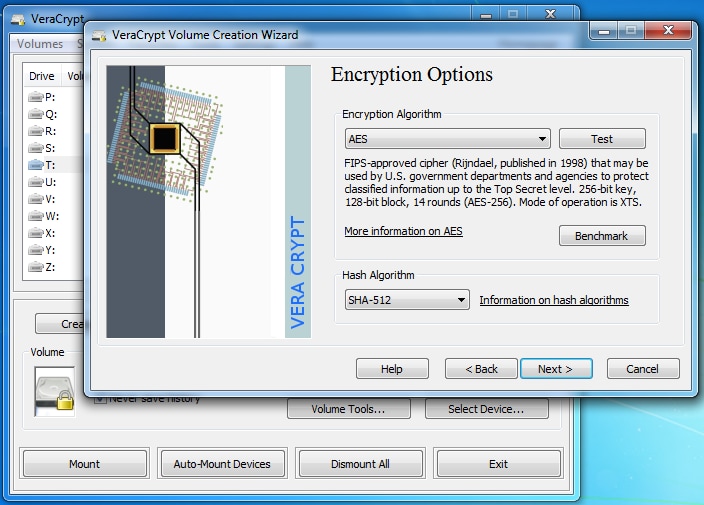
L'ultimo della lista è VeraCrypt. È un software di crittografia USB di prim'ordine. VercCrypt è disponibile per macOS, sistema operativo Windows e persino sistema operativo Linux. Il software viene fornito con l'utilizzo della versione gratuita.
Compatibilità:
Funzioni:
Come utilizzare:
Ora hai visto alcuni dei software che ti consentono di crittografare USB. Probabilmente ora capisci come crittografare un'unità USB. Ma come gestire il caso in cui perdi dati dalla tua unità USB crittografata?
È possibile che, per alcuni motivi, tu possa perdere dati dall'unità USB. I motivi possono essere:
Ma è possibile il recupero dei dati da un'unità USB crittografata? SÌ! Tutto ciò di cui hai bisogno è la chiave di crittografia o la password di quell'unità USB; dopodiché, la magia del software Wondershare Recoverit può ripristinare i tuoi file
Segui i passaggi seguenti per recuperare rapidamente i dati persi:
Per prima cosa, scarica e installa il software Wondershare RecoverIt su un rispettivo sistema PC. Il software è disponibile per sistemi PC Windows e Mac.

Con Recoverit Recovery Software, seleziona la posizione da cui hai eliminato gli screenshot, quindi fai clic sul pulsante "Avvia" per iniziare il processo di scansione.

Il software di recupero perso Recoverit avvierà la scansione del disco rigido selezionato per cercare gli screenshot eliminati; la scansione richiederà un po' di tempo.
Premi il pulsante "Avvia" per iniziare la scansione del supporto di archiviazione. La durata della scansione dipenderà dal numero di file che il sistema deve scansionare. Hai il tempo libero di interrompere il processo di scansione e riprenderlo a tuo piacimento.

Dopo il processo di ripristino, puoi visualizzare il file nella posizione in cui lo hai salvato. Seguendo questi passaggi, puoi recuperare rapidamente i file dall'unità USB crittografata
L'articolo è iniziato con la crittografia dell'unità USB. Cosa significa sostanzialmente il termine "Crittografia". Quindi, abbiamo appreso come la crittografia della tua USB ti aiuta a proteggere i tuoi dati e gli effetti della crittografia sulla tua USB. L'articolo copre anche cinque software che possono aiutarti a crittografare facilmente l'unità USB. Alla fine, abbiamo visto i possibili motivi che possono causare la perdita di dati nella tua USB crittografata e come recuperare i dati.
La sicurezza dei dati può essere resa possibile dalla crittografia, ma il software Wondershare Recoverit è l'opzione ideale per gestire la perdita accidentale di dati. Può recuperare rapidamente i dati in pochi clic. Se hai bisogno di recuperare i tuoi dati persi, perché non provare Wondershare Recoverit? Soddisferà sicuramente le tue esigenze!
